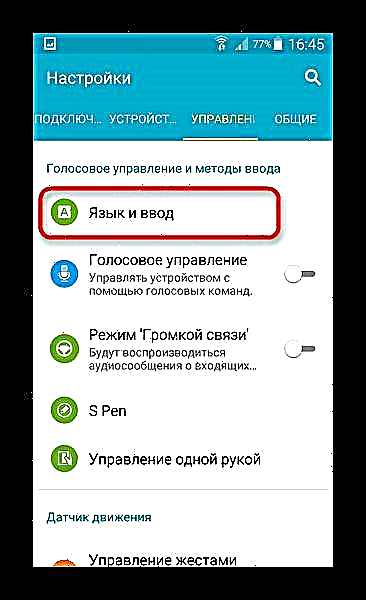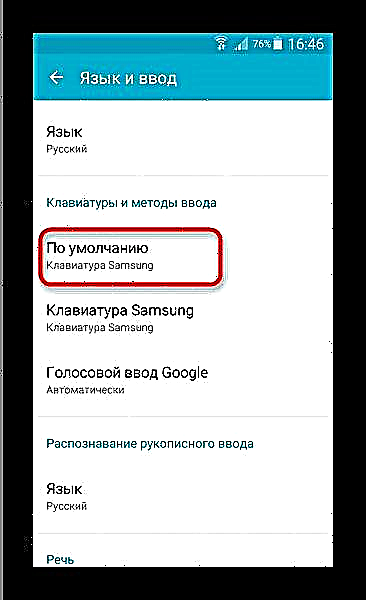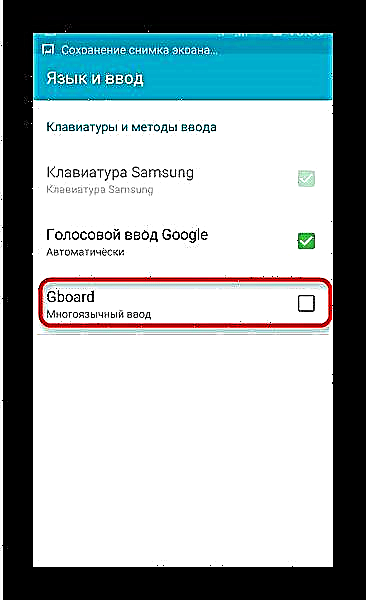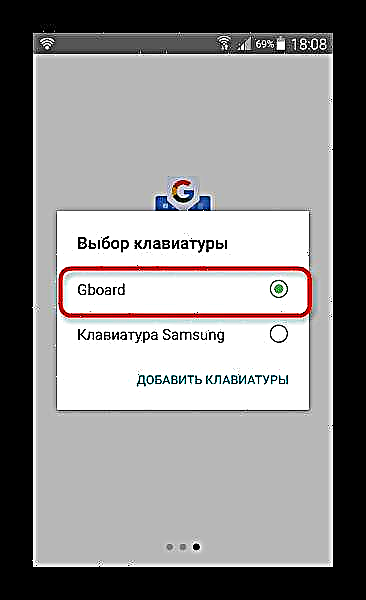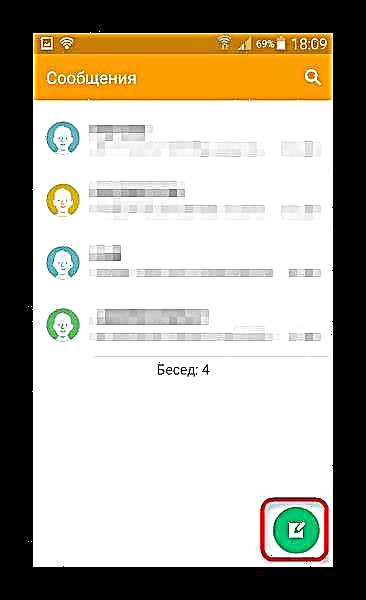কীবোর্ড স্মার্টফোনগুলির যুগ আজ শেষ - আধুনিক ডিভাইসগুলিতে ইনপুট দেওয়ার প্রধান উপায় হ'ল টাচ স্ক্রিন এবং অন-স্ক্রীন কীবোর্ড। অন্যান্য অনেক অ্যান্ড্রয়েড সফটওয়্যারের মতো কীবোর্ডও পরিবর্তন করা যেতে পারে। এটি কীভাবে করতে হয় তা জানতে নীচে পড়ুন।
অ্যান্ড্রয়েডে কীবোর্ড পরিবর্তন করুন
একটি নিয়ম হিসাবে, বেশিরভাগ ফার্মওয়্যারগুলিতে কেবল একটি কীবোর্ড অন্তর্নির্মিত। অতএব, এটিকে পরিবর্তন করার জন্য, আপনাকে একটি বিকল্প ইনস্টল করতে হবে - আপনি এই তালিকাটি ব্যবহার করতে পারেন, বা প্লে স্টোর থেকে আপনার পছন্দসই অন্য কোনও চয়ন করতে পারেন। উদাহরণস্বরূপ, আমরা জিবোর্ড ব্যবহার করব।
সজাগ থাকুন - প্রায়শই কীবোর্ড অ্যাপ্লিকেশনগুলির মধ্যে ভাইরাস বা ট্রোজান রয়েছে যা আপনার পাসওয়ার্ড চুরি করতে পারে, তাই বিবরণ এবং মন্তব্যগুলি সাবধানতার সাথে পড়ুন!
- কীবোর্ডটি ডাউনলোড এবং ইনস্টল করুন। ইনস্টলেশন করার সাথে সাথেই আপনাকে এটি খোলার দরকার নেই, তাই ক্লিক করুন "সম্পন্ন".
- পরবর্তী পদক্ষেপটি খুলতে হবে "সেটিংস" এবং সেগুলিতে মেনু আইটেমটি সন্ধান করুন "ভাষা এবং ইনপুট" (এর অবস্থানটি ফার্মওয়্যার এবং অ্যান্ড্রয়েডের সংস্করণের উপর নির্ভর করে)।
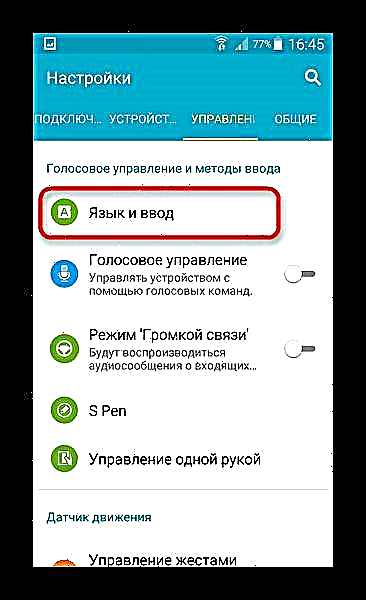
এটি মধ্যে যান। - পরবর্তী ক্রিয়াগুলি ডিভাইসের ফার্মওয়্যার এবং সংস্করণেও নির্ভর করে। উদাহরণস্বরূপ, স্যামসাং অ্যান্ড্রয়েড 5.0+ চলমান চলাকালীন আপনাকে অন্য ক্লিক করতে হবে "ডিফল্ট".
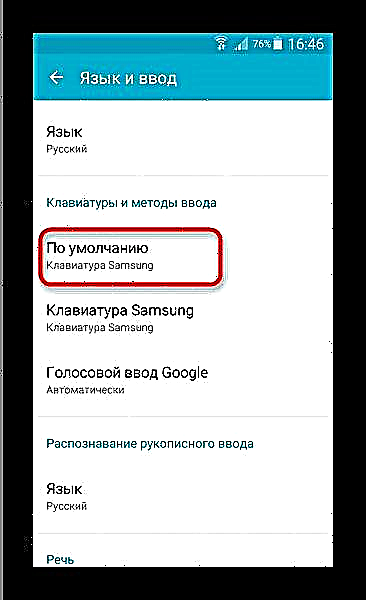
এবং পপআপ উইন্ডোতে ক্লিক করুন কীবোর্ড যুক্ত করুন. - অন্যান্য ডিভাইস এবং ওএস সংস্করণে, আপনি তত্ক্ষণাত কীবোর্ড নির্বাচন করতে যাবেন।
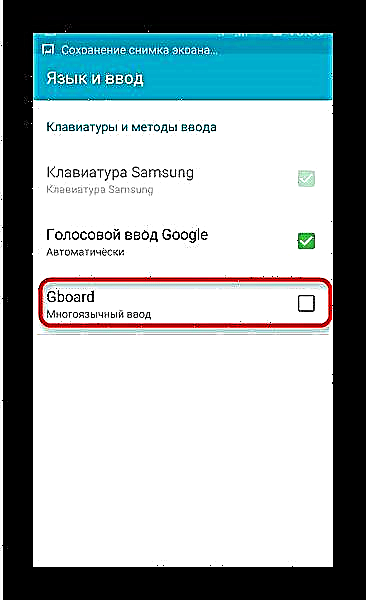
আপনার নতুন ইনপুট সরঞ্জামের পাশের বক্সটি চেক করুন। সতর্কতা পড়ুন এবং টিপুন "ঠিক আছে"আপনি যদি এটি নিশ্চিত হন - এই পদক্ষেপগুলির পরে, গবোর্ডটি বিল্ট-ইন সেটআপ উইজার্ডটি চালু করবে (এটি অন্যান্য অনেক কীবোর্ডে উপস্থিত রয়েছে)। আপনি একটি পপ-আপ মেনু দেখতে পাবেন যাতে আপনার বোর্ডটি নির্বাচন করা উচিত।
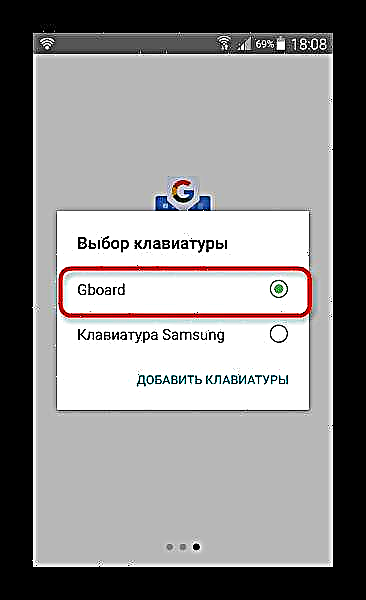
তারপরে ক্লিক করুন "সম্পন্ন".
দয়া করে নোট করুন যে কিছু অ্যাপ্লিকেশনগুলিতে বিল্ট-ইন উইজার্ড নেই। যদি চতুর্থ ধাপের পরে কিছু না ঘটে তবে 6 ধাপে যান। - বন্ধ বা ধসে "সেটিংস"। পাঠ্য প্রবেশের ক্ষেত্রে ক্ষেত্রগুলি রয়েছে এমন যে কোনও অ্যাপ্লিকেশনটিতে আপনি কীবোর্ডটি (বা এটি স্যুইচ) চেক করতে পারেন: ব্রাউজার, তাত্ক্ষণিক বার্তাবহ, নোটপ্যাড। এসএমএসের জন্য একটি আবেদনও উপযুক্ত। এটি মধ্যে যান।
- একটি নতুন বার্তা টাইপ করা শুরু করুন।
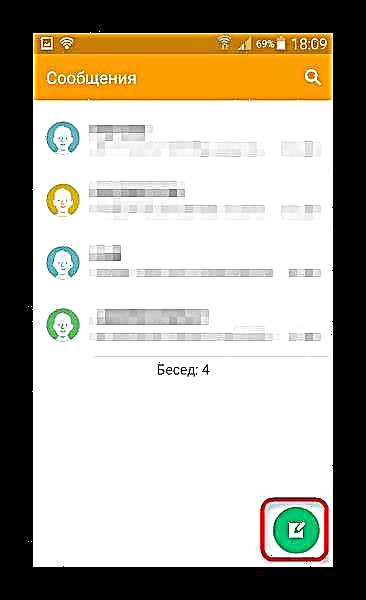
কীবোর্ড প্রদর্শিত হবে, স্থিতি দণ্ডে একটি বিজ্ঞপ্তি প্রদর্শিত হবে কীবোর্ড নির্বাচন.
এই বিজ্ঞপ্তিতে ক্লিক করা আপনাকে ইনপুট পদ্ধতির পছন্দ সহ একটি পরিচিত পপ-আপ উইন্ডো দেখায়। এটিতে এটি চিহ্নিত করুন, এবং সিস্টেম স্বয়ংক্রিয়ভাবে এটিতে স্যুইচ হবে।





একইভাবে, ইনপুট পদ্ধতি নির্বাচন বাক্সের মাধ্যমে আপনি 2 এবং 3 আইটেমগুলিকে বাইপাস করে কীবোর্ডগুলি ইনস্টল করতে পারেন - কেবল টিপুন কীবোর্ড যুক্ত করুন.
এই পদ্ধতিটি ব্যবহার করে, আপনি বিভিন্ন ব্যবহারের পরিস্থিতিতে বেশ কয়েকটি কীবোর্ড ইনস্টল করতে পারেন এবং সহজেই তাদের মধ্যে স্যুইচ করতে পারেন।